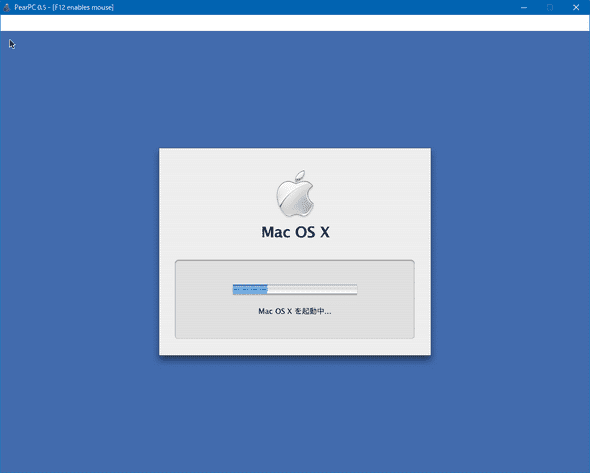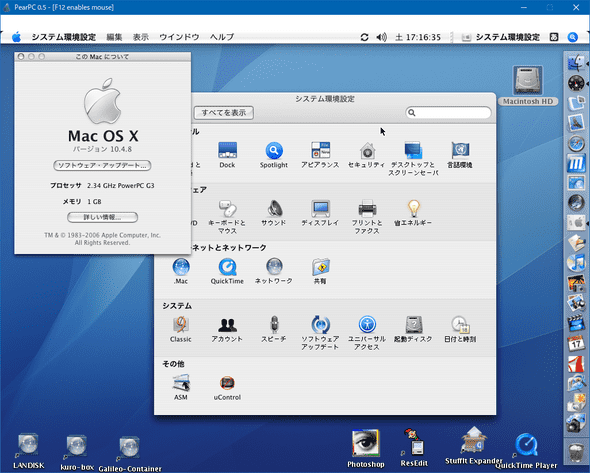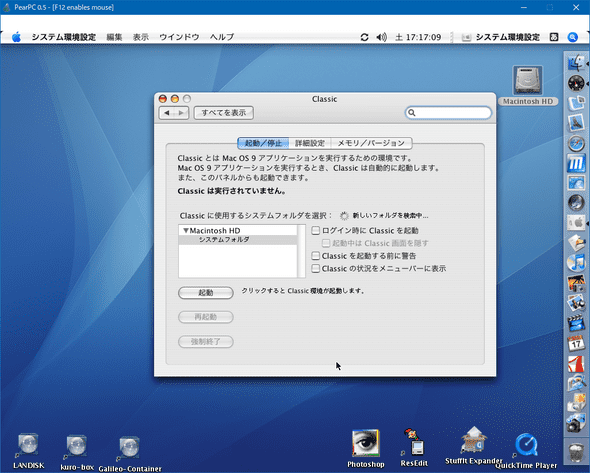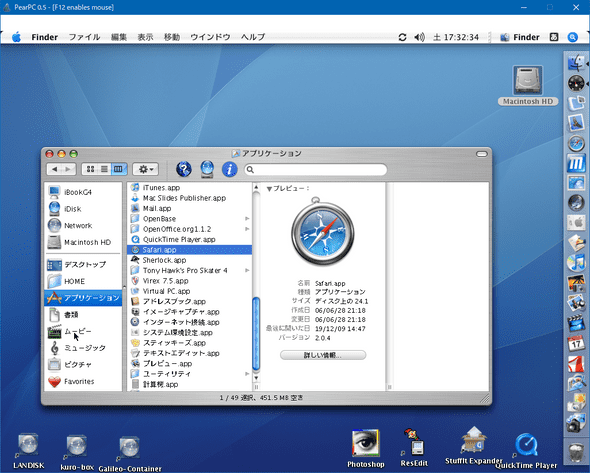おもいでiBook G4再起動
May 11, 2020
emulator PearPC目次
はじめに
世間では、「おもいでケータイ再起動」と称し、起動できなくなった携帯に電気ショックを与えて生き返らせるイベントが催されており、好評を博しております。これに習い、15年前に使用していたiBook G4を蘇らせて、当時の思い出に浸りたいと思います。
とは言っても、当時のiBook G4は動かなくなり、とっくに廃棄してしまい、残っているのは当時使用していた外付けハードディスクのみ。そこで、エミュレータPearPCを使って当時の環境を蘇らせます。
使用するものは、
- iBook G4で使用した当時のハードディスク
- Mac現役機
- Windows10 PC + PearPC
- Carbon Copy Cloner(Mac用volumeコピーツール、30日間試用可能)
です。これに、
- Mac OS X 10.0〜Mac OS X 10.4のインストールCD
があれば、手順が簡素化されます。
蘇生作業の流れは、
- 当時のハードディスクを、PearPCで使用可能なディスクイメージに変換
- 変換後のイメージを使用し、PearPCを起動
となります。
ここに記載する方法で、Mac OS X 10.0(2001/3リリース)〜Mac OS X 10.4(2005/4リリース)までのハードディスク(PowerMacG3/G4, PowerBookG3/G4, iBook, iMac等)から、当時のPPC Mac環境を蘇らせることができます。
PearPCのインストールとセットアップ
以下のサイトがご本尊ですが、ググれば他にも解説サイトがでてきます。
https://www.emaculation.com/doku.php/pearpc_setup
Setting up PearPC for Windows
6GBの空イメージファイルが、ご本尊からダウンロードできるので、Mac OS XインストーラCDを持っている場合は、ご本尊のセットアップ解説に従えば、クリーンインストールだけなら容易です。
https://www.emaculation.com/doku.php/pearpc
ご本尊
PearPC.cfgを作成し、コマンドラインから
ppc.exe PearPC.cfgでPearPC起動を起動できます。
古いハードディスクのディスクイメージ化
PPC Mac時代のハードディスクは、「Mac OS拡張フォーマット」でフォーマットされており、これはMac現役機(Catalina)でもマウントすることができます。 Catalinaのディスクユーティリティも「Mac OS拡張フォーマット」はサポートされており、ディスクイメージを作成することは容易なのですが、ディスクユーティリティで作成したイメージは、残念ながらPearPCでマウントすることができません。
PearPCでマウントできるイメージは、イメージサイズが516096 Bytesの整数倍でなければならないという制限があります。ここが鬼門であり、一筋縄ではいかないところです。 また、試した限りでは、32GB未満でなければならないようです。
以下の手順で、手持ちのハードディスクをディスクイメージ化できます。
- Catalina上で、PearPCでマウントできるサイズの空イメージ作成。
- Carbon Copy Clonerで旧Macデスクを空イメージに丸コピーする。
詳細は次節で。
PearPC用空イメージ作成
ご本尊からダウンロード可能な6GBの空イメージファイルを使用するのがてっとりばやいですが、もう少し容量がほしい(とはいっても最大32GBまで)ときは、ターミナルから以下のコマンドにより、空イメージファイルを作成できます。
例:25GBの空イメージファイル作成
サイズは516096の整数倍かつ、32GB未満で。
$ hdiutil create -size 25804800000 -layout SPUD -fs HFS+ -type UDIF -volname "Macintosh HD" HD25GHD25G.dmgが作成されます。
古いハードディスクのボリュームを空イメージに丸コピー
次に、フォーマット済みの空ディスクイメージHD25G.dmgに、Mac上で古いハードディスクをボリュームごと空ディスクイメージにコピーします。残念ながら、ディスクユーティリティではディスクイメージに対して「復元」ではできないようなので、代わりにCarbon Copy Clonerを使用します。
Carbon Copy Clonerにより、ソースを古いハードディスクのボリュームに、コピー先を空ディスクイメージに設定し、「クローン」を実行します。ディスクイメージは起動ディスクにできない旨の警告が出ますが、実行はされます。これで、古いハードディスクのディスクイメージが完成です。
古いハードディスクの容量が大きい場合は、選択的にコピーすることも可能。
ディスクイメージからOS起動
古いハードディスクのディスクイメージをWindowsに持っていき、
PearPC.cfgを以下のように書き換え、
#prom_bootmethod = "select"
...
pci_ide0_master_installed = 1
pci_ide0_master_image = "HD25GB.img"
pci_ide0_master_type = "hd"
pci_ide0_slave_installed = 0
pci_ide0_slave_image = ""
pci_ide0_slave_type = "cdrom"起動用バッチファイルも用意しましょう。
.\ppc.exe PearPC.cfgPearPCを起動すると、古いハードディスクの環境が蘇るはずです。 当時のデスクトップが蘇るのはけっこう感動モノです。 ここは救出ディスクのデスクトップのスクショ載せて自慢したいところだけど、自分にとっては感動のデスクトップでも他人にとってはゴミなのでやめておく。代わりに地味なスクショ。
起動画面。Aquaテーマの水色のプログレスバーが懐かしい。
デスクトップはこんなかんじだけど、2021年のmacとあまりかわらない。
システム環境設定>システム>Classic があるってことは、TigerでClassic Macのアプリが動いたってことね。
試しにやってみるも、Classicは起動しなかった。
Finderも今とあまりかわらない。
以上は、Mac OS XインストーラCDを保有している場合の手順ですが、古いインストーラCDが読めないとか、紛失してしまったとかの場合は次節を参照。
Mac OS Xのクリーンインストール
古いハードディスクから起動するのではなく、古いMac OS Xをクリーンインストールしたいという欲求が生まれるかもしれません。古いMac OS XのインストールCDを持っていれば、それをイメージ化してPearPCにマウントすればいいだけなのですが、持っていない場合は…
ネットの怪しげなサイトには、大胆にも各種OSインストーラが置かれています。これらのサイトの安全性や、そこにあるものを使用することの合法性は一考の余地ありです。著作権の保護期間は70年なので、これらのサイトを堂々と利用できるようになるのは2070年以降くらいか。私は生きていない。
https://winworldpc.com/library/operating-systems
旧OSダウンロードサイト MSDOS, WIndows, MacOSあり
https://macintoshgarden.org/apps/mac-osx-mac-os-10-ppc
Mac OS X for PPC (Mac OS 10)
MacOS X 10.0 〜 10.5 インストーラのダウンロードサイト
本サイトでもPearPCへのMacOS X のクリーンインストール方法を紹介しています。
まとめ
Windows10で稼動するPowerPCエミュレーター「PearPC」を使用し、古いMac(PowerBookG4)のハードディスクを蘇らせました。要は、PearPCでMacOS X 10.4を動かしたってことなんですけど。